Как полностью удалить MySQL на Mac (2021 г.)
Думаете о том, как удалить MySQL на Mac? Что ж, это не так просто, как вы думаете. Перетаскивание значка MySQL в корзину просто не поможет, так как вам также может потребоваться удалить связанные файлы, базу данных и другие конфигурации.
В этом посте мы кратко изложили пошаговое руководство, которому вы можете следовать для удаления приложения MySQL с вашего устройства MacOS.
Что такое MySQL?
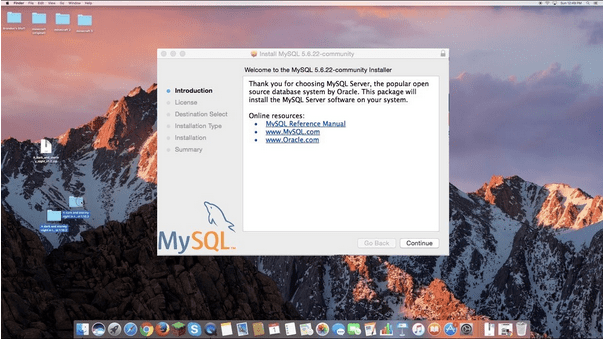
MySQL – это популярный сервер управления реляционными базами данных (СУБД), который работает на основе SQL (язык структурированных запросов). Технические гиганты, такие как Google, Facebook, YouTube, Adobe, полагаются на MySQL для хранения файлов своих баз данных.
MySQL – это программное обеспечение с открытым исходным кодом, разработанное Oracle, совместимое с Windows, macOS, Linux и Ubuntu. MySQL больше похож на платформу базы данных, которая составляет важную часть самого популярного программного обеспечения и веб-сайтов.
Но если вы уверены, что это приложение вам не понадобится в будущем, вы можете легко удалить MySQL на Mac, просто сделав несколько быстрых изменений в настройках вашего устройства. Кроме того, удалив приложение MySQL, вы даже можете восстановить дополнительное пространство на вашем устройстве для сохранения других файлов и данных.
Покажем, как!
Как удалить MySQL из macOS
Чтобы вручную удалить MySQL с устройства MacOS, выполните следующие быстрые действия:
Коснитесь значка Apple, расположенного в верхнем левом углу строки меню, выберите «Системные настройки».
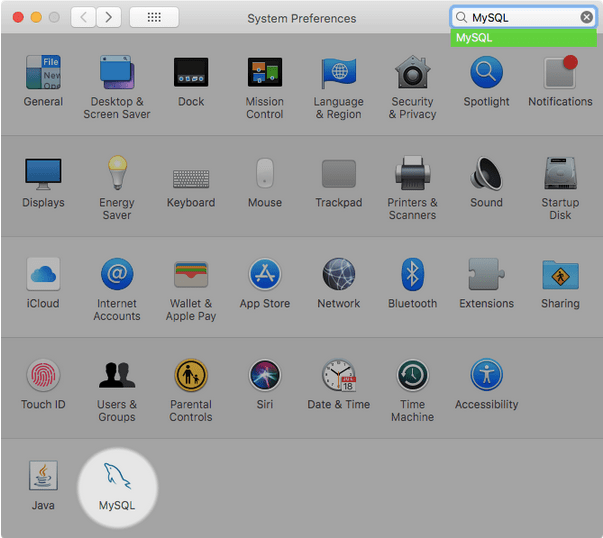
В окне «Системные настройки» прокрутите вниз и выберите «MySQL».
Перед запуском MySQL на экране появится новое окно. Перейдите на вкладку «Экземпляры». Нажмите кнопку «Удалить», чтобы удалить приложение с вашего устройства.
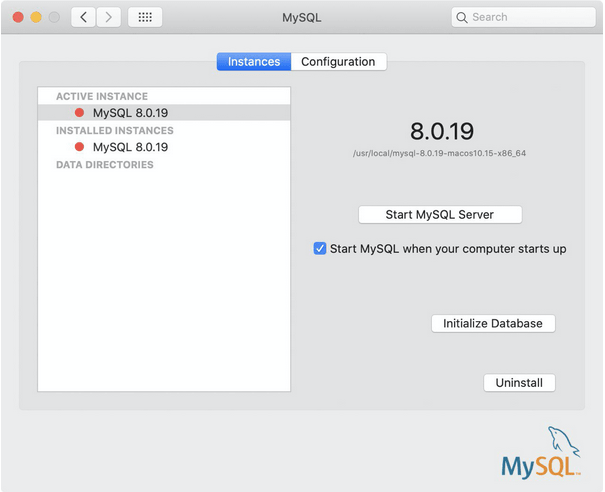
Теперь, когда приложение было успешно удалено с Mac, следующим шагом будет удаление связанных файлов и данных. И для этого вам, возможно, придется запустить несколько команд в приложении Mac Terminal.
Перейдите в папку приложений Mac, откройте Терминал.
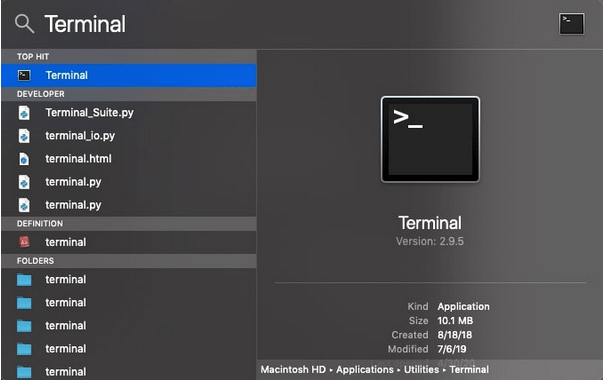
В окне Терминала введите следующую команду и нажмите клавишу Return, чтобы выполнить ее.
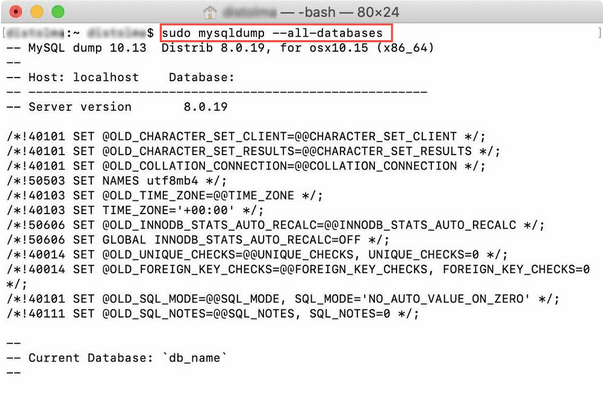
sudo mysqldump –all-базы данных
Выполнение этой команды создаст резервную копию всех ваших файлов в формате .txt.
Теперь следующий шаг – проверить, работают ли какие-либо процессы MySQL в фоновом режиме. Для этого введите в Терминале следующую команду:
ps -ax | grep mysql
Если вы обнаружите, что на вашем устройстве запущены какие-либо процессы MySQL, немедленно прекратите их.
Теперь выполните следующую команду в Терминале.
Судо RM / USR / местные / MySQL
Ваш Mac может предложить вам ввести пароль для аутентификации. Введите учетные данные, чтобы продолжить.
После процесса аутентификации выполните следующие команды одну за другой в том же порядке в Терминале. Эти команды помогут удалить файлы MySQL и настройки с вашего устройства.
sudo rm -rf / usr / локальный / mysql
sudo rm -rf / usr / локальный / var / mysql
sudo rm -rf / Библиотека / StartupItems / MySQLCOM
sudo rm -rf / Библиотека / PreferencePanes / My *
sudo rm -rf / Библиотека / Квитанции / mysql *
sudo rm -rf / частный / вар / БД / квитанции / * mysql *
Теперь удалите строку MYSQLCOM = -YES- из / etc / hostconfig
Вот и все, ребята! Выйдите из окна Терминала, перезагрузите Mac. MySQL теперь успешно удален с вашего Mac. Чтобы убедиться, вы даже можете проверить окно «Системные настройки», чтобы узнать, видите ли вы по-прежнему какие-либо следы приложения MySQL на вашем Mac.
Загрузите и установите Disk Clean Pro для оптимизации вашего Mac

Со временем и при длительном использовании на вашем диске появляется множество ненужных файлов и данных. Хотите знать, как удалить все ненужные файлы и данные с вашего Mac, чтобы оптимизировать его производительность. Загрузите и установите Disk Clean Pro, обязательную утилиту для вашей macOS, которая точно настраивает производительность вашего устройства за счет безопасной очистки устаревших данных.
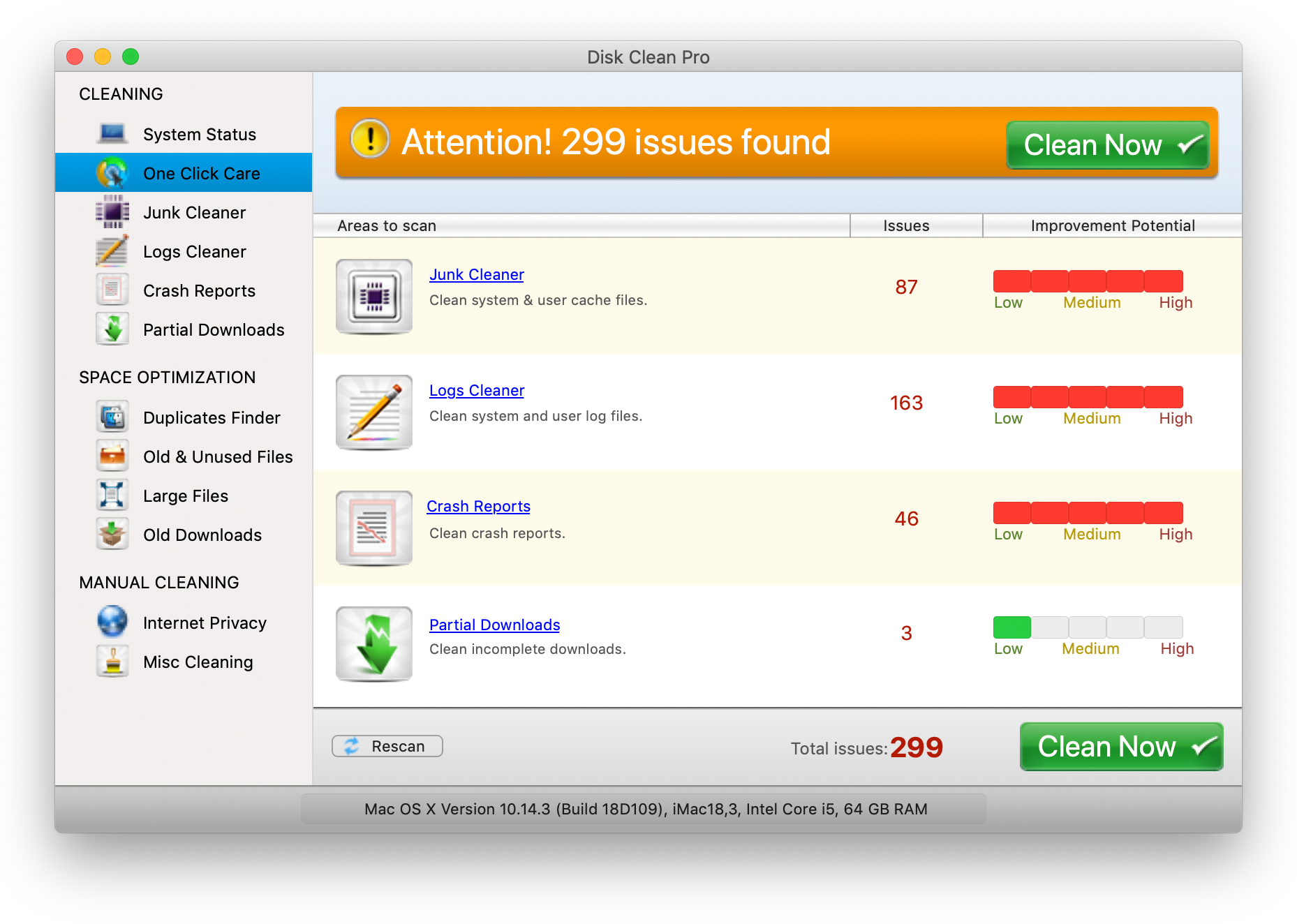
Disk Clean Pro выполняет тщательное сканирование вашего устройства, чтобы найти избыточные файлы, ненужные файлы и другие устаревшие данные, которые занимают значительный объем дискового пространства. Disk Clean Pro может быть универсальным приложением для автоматической очистки, которое поможет вам очистить ваш Mac самым простым способом. Это также поможет вам удалить частично загруженные приложения и файлы, файлы журналов, отчеты о сбоях и другие нежелательные данные.
Заключение
На этом заканчивается наше руководство по удалению MySQL на Mac. Если вы будете следовать этому руководству поэтапно, вы сможете удалить приложение MySQL, связанные файлы и настройки, связанные фоновые процессы и практически любые следы MySQL на вашем Mac.
Был ли этот пост полезен? Не стесняйтесь обращаться к нам со своими вопросами. Вы можете использовать пространство для комментариев, чтобы задать свои вопросы.
